نحوه اجازه یا مسدود کردن نصب افزونه در فایرفاکس
فایرفاکس(Firefox) یک مرورگر وب محبوب با امکانات و افزونه های فراوان است. اگر مدیر فناوری اطلاعات هستید و میخواهید نصب افزونهها یا افزونههای فایرفاکس را محدود کنید، ویندوز 10 تنظیمات (Firefox)Group Policy را ارائه میکند که به شما این امکان را میدهد. در اینجا نحوه غیرفعال کردن نصب افزونه در فایرفاکس(disable add-on installation in Firefox ) با استفاده از ویرایشگر خط مشی گروه( Group Policy Editor ) یا ویرایشگر رجیستری آورده شده است.(Registry Editor.)
Group Policy Editor یک جزء ضروری در سیستم عامل ویندوز(Windows) است که به شما امکان می دهد کارهای مختلف را به راحتی انجام دهید. از فعال یا غیرفعال کردن ویژگی های مختلف تا سفارشی کردن ظاهر، می توانید همه کارها را با کمک ویرایشگر خط مشی گروه(Group Policy Editor) انجام دهید . بهطور پیشفرض، نمیتوانید فایرفاکس(Firefox) را از ویرایشگر Group Policy(Group Policy Editor) شخصیسازی کنید . با این حال، اگر از Firefox v60+ استفاده می کنید، می توانید تنظیمات مختلف فایرفاکس(Firefox) را مستقیماً از Group Policy Editor مدیریت کنید. قبل از آن، باید فایرفاکس(Firefox) را در خط مشی گروه ویندوز(Windows Group Policy) ادغام کنید .
چگونه فایرفاکس را در Group Policy اضافه کنیم
یک الگوی خط مشی منبع باز در GitHub موجود است که به شما کمک می کند تنظیمات فایرفاکس را در (Firefox)Group Policy یکپارچه کنید . الگوی سیاست(Policy Template) برای فایرفاکس(Firefox) را از اینجا (here)دانلود(Download) کنید . پس از دانلود، محتویات فایل ZIP را استخراج کنید و باید پوشه ای به نام windows پیدا کنید .
پوشه ویندوز(Windows) را باز کنید و فایل های firefox.admx و mozilla.admx را کپی کنید. بعد به این مسیر بروید:
C:\Windows\PolicyDefinitions
در اینجا C درایو سیستم شما است. همچنین، می توانید دکمه Win + R را فشار دهید و این را در کادر فرمان وارد کنید:
%systemroot%\PolicyDefinitions
در پوشه PolicyDefinitions ، فایلهای (PolicyDefinitions)firefox.admx و mozilla.admx را جایگذاری کنید .
پس از آن، پوشه windows > en-US را باز کنید. در اینجا، باید دو فایل به نامهای firefox.adml و mozilla.adml پیدا کنید . این دو فایل را کپی کرده و در اینجا پیست کنید:
C:\Windows\PolicyDefinitions\en-US
برای مطالعه دقیق این پست را ببینید – نحوه ادغام فایرفاکس با خط مشی گروه ویندوز .
با استفاده از Group Policy نصب افزونه را در فایرفاکس غیرفعال کنید(Firefox)
پس از انجام مراحل ذکر شده در بالا، اکنون می توانید کارهای لازم را انجام دهید. برای مجاز کردن یا مسدود کردن نصب افزونه از وب سایت های فایرفاکس(Firefox) با استفاده از ویرایشگر خط مشی گروه(Group Policy Editor) ، این مراحل را دنبال کنید-
- gpedit.msc را در کادر جستجوی نوار وظیفه(Taskbar) جستجو کنید.
- روی نتیجه فردی کلیک کنید.
- به Addons در تنظیمات کامپیوتر بروید(Computer Configuration) .
- روی تنظیمات Allow add-on installs from websites(Allow add-on installs from websites) دوبار کلیک کنید .
- گزینه Disabled(Disabled) را انتخاب کنید.
- روی دکمه OK کلیک کنید.
ویرایشگر خط مشی گروه را(Group Policy Editor) باز کنید. Press Win + Rgpedit.msc را تایپ کنید و دکمه Enter را بزنید. بعد به این مسیر بروید:
Computer Configuration > Administrative Templates > Mozilla > Firefox > Addons
در اینجا تنظیماتی به نام اجازه نصب افزونهها از وبسایتها(Allow add-on installs from websites) را دریافت خواهید کرد. روی این گزینه دوبار کلیک کرده و Disabled را انتخاب کنید .

اکنون، هر زمان که بخواهید افزونه ای را نصب کنید، با این پیغام خطا مواجه خواهید شد:
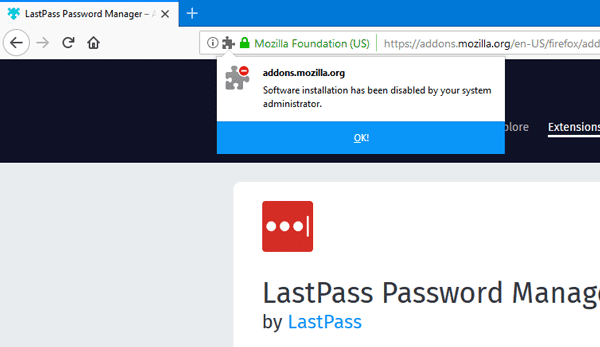
همین!
جلوگیری(Prevent Firefox) از نصب افزونه های فایرفاکس از وب سایت ها
برای جلوگیری از نصب افزونه های فایرفاکس(Firefox) از وب سایت ها با استفاده از ویرایشگر رجیستری(Registry Editor) ، این مراحل را دنبال کنید-
- Win+R را فشار دهید .
- regedit را(regedit) تایپ کنید و دکمه Enter را بزنید.
- بر روی گزینه Yes کلیک کنید.
- به خطمشیها(Policies) در HKEY_LOCAL_MACHINE بروید .
- Policies > New > Key کلیک راست کنید .
- نام آن را موزیلا(Mozilla) بگذارید .
- Mozilla > New > Key کلیک راست کنید .
- نام آن را فایرفاکس بگذارید.(Firefox.)
- Firefox > New > Key کلیک راست کنید .
- نام آن را InstallAddonsPermission بگذارید .
- روی آن کلیک راست کنید > New > DWORD (32-bit) Value .
- آن را به عنوان پیش فرض نامگذاری(Default) کنید.
Win+R را فشار دهید، تایپ کنید regedit، دکمه Enter را فشار دهید و روی گزینه Yes کلیک کنید تا (Yes )ویرایشگر رجیستری در رایانه شما باز شود. پس از آن به مسیر زیر بروید-
HKEY_LOCAL_MACHINE\SOFTWARE\Policies
Policies > New > Key راست کلیک کرده و نام آن را Mozilla بگذارید . سپس روی Mozilla > New > Key کلیک راست کرده و آن را به عنوان Firefox صدا کنید.
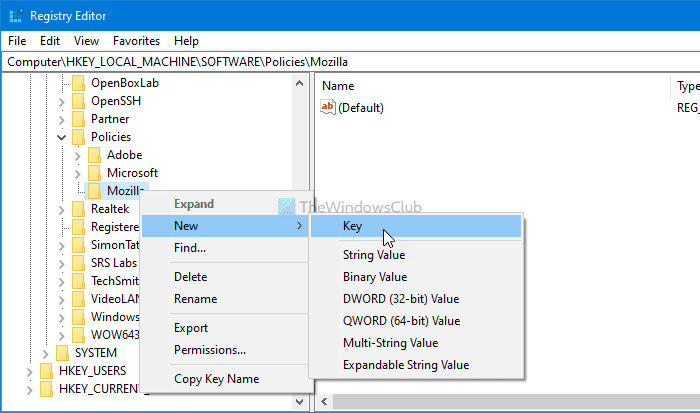
پس از آن، روی Firefox > New > Key کلیک راست کرده و نام آن را InstallAddonsPermission بگذارید .

در کلید InstallAddonsPermission ، باید یک مقدار REG_DWORD ایجاد کنید . برای این کار، روی آن کلیک راست کرده، New > DWORD (32-bit) Value را انتخاب کنید و نام آن را Default بگذارید .

بهطور پیشفرض، دارای دادههای مقدار 0 است و باید آن را نگه دارید تا از نصب افزونههای فایرفاکس(Firefox) از وبسایتهای شخص ثالث جلوگیری کنید.
مانند روش GPEDIT ، می توانید از ویرایشگر رجیستری(Registry Editor) استفاده کنید تا به یک وب سایت خاص اجازه دهید برنامه های افزودنی را برای مرورگر فایرفاکس(Firefox) ارائه دهد . برای این کار، باید یک کلید زیر InstallAddonsPermission ایجاد کنید و نام آن را Allow بگذارید(Allow) .
سپس روی Allow > New > String Value راست کلیک کرده و آن را 1 نامگذاری کنید .

روی 1(1) دوبار کلیک کنید و Value data را به عنوان URL وب سایت تنظیم کنید .

برای ذخیره تغییرات روی دکمه OK کلیک کنید.(OK )
همین! به همین سادگی است که گفته شد. امیدوارم کمک کرده باشد.
امیدوارم این نکته برای شما مفید واقع شود.(Hope you find this tip useful.)
Related posts
Block Notifications، Microphone، Camera درخواست در Firefox browser
درخواست Block website برای دسترسی به دستگاه Virtual Reality در Firefox
جلوگیری از Password Add-on PWNED برای Firefox
Block or Allow Third-Party Cookies در Chrome، Firefox، Edge، اینترنت اکسپلورر، Opera
نحوه پاک کردن Cache، Cookies، Browsing History در Chrome and Firefox
ضبط و یا نگاهی به تصاویر در Chrome or Firefox مرورگر بومی
چگونه به Fix Twitter در Firefox error بارگذاری نمی؟
نحوه متوقف کردن تغییر مسیر خودکار در Chrome، Firefox، Edge مرورگرها
مرورگر شما توسط سازمان شما موفق، می گوید Firefox، Edge
Fix Firefox مشکلات و مسائل در Windows PC
Set تا Enhanced Tracking، Protection Breach Alerts، Lockwise در Firefox
بازگرداندن از دست رفته یا حذف Firefox Bookmarks or Favorites
چگونه به Flash work در Chrome، Edge، Firefox NOW
Chrome or Firefox نمی تواند فایل ها را بر روی کامپیوتر شما دانلود یا ذخیره کند
ترین Mozilla Firefox مفید در مورد: ترفند پیکربندی
چگونه به Tabs همگام سازی بین Edge، Chrome and Firefox browsers
نحوه غیرفعال کردن اعلان Firefox در Windows 10 Action Center
نحوه فعال کردن Firefox Bookmarks Toolbar فقط در صفحه New tab
به طور خودکار جلسه مرور قبلی را در Firefox در Windows بازگردانید
Firefox JSON Viewer کار نمی کند. نمی توانید مشاهده و یا ویرایش JSON داده
